De nombreux utilisateurs de Discord ne peuvent pas entrer dans les canaux vocaux en raison d'une erreur No Path. Aucune erreur de chemin ne tombe dans la même catégorie que la vérification ICE et les erreurs bloquées de connexion PSTN. Dans tous les cas, Discord se bloque lorsque vous essayez de vous connecter à un serveur vocal.
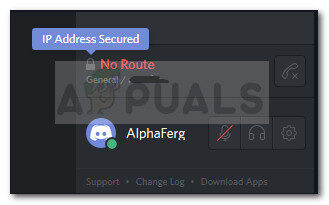
Qu'est-ce qui cause l'erreur “Pas de chemin”?
Après avoir fait des recherches sur le sujet et examiné divers rapports d'utilisateurs, nous avons pu identifier certains scénarios dans lesquels cette erreur pourrait se produire:
-
L'adresse IP attribuée au PC a été modifiée: cela se produit généralement avec une IP dynamique qui change régulièrement. Dans ce cas, la solution est aussi simple que de redémarrer le modem + le routeur + l'ordinateur.
-
Un pare-feu ou un antivirus tiers est mis sur liste noire par Discord: quand cela arrive, Discord ne pourra pas maintenir une connexion sortante vers un serveur externe.
-
L'ordinateur utilise un VPN sans UDP: c'est quelque chose qui arrive régulièrement, puisque Discord est conçu pour fonctionner uniquement avec des solutions VPN qui ont UDP (Protocole de datagramme utilisateur).
-
Discord est bloqué par l'administrateur réseau: si vous essayez d'utiliser Discord au travail ou à partir d'un réseau scolaire, Discord pourrait être verrouillé.
-
La région vocale du serveur n'est pas prise en charge par votre client: cela se produit lorsque vous essayez de vous connecter à un serveur hébergé sur un autre continent. La solution, dans ce cas, est de demander à l'administrateur de changer la région vocale du serveur.
-
QoS ne fonctionne pas avec votre réseau: votre réseau peut ne pas prendre en charge la qualité de service des paquets haute priorité. Heureusement, vous pouvez le désactiver à partir des paramètres vocaux et vidéo
Comment corriger l'erreur d'absence de chemin
Si vous cherchez un moyen de résoudre cette erreur Discord particulière, Cet article vous fournira une collection d'étapes de dépannage. Ensuite, a plusieurs méthodes différentes que d'autres utilisateurs dans une situation similaire ont suivies avec succès pour résoudre le problème.
Pour garantir les meilleurs résultats, commencez par la première méthode et trouvez une solution efficace pour résoudre le problème dans votre situation particulière.
Mais avant d'aller de l'avant avec les solutions, assurez-vous que votre réseau est privé (pas public).
Méthode 1: redémarrer le modem / routeur et ordinateur
Le premier est le premier, assurons-nous que le problème n'est pas résolu avec un simple redémarrage. L'erreur No Path se trouve souvent dans les cas où la connexion IPV6 a été interrompue par une IP dynamique qui ne cesse de changer.
Vous pouvez vérifier si ce problème est temporaire en redémarrant votre routeur (ou modem) et votre ordinateur. Pas besoin de réinitialiser les paramètres du réseau d'itinéraire; il suffit de débrancher le cordon d'alimentation et de le rebrancher.
Au prochain départ, vérifiez si vous pouvez vous connecter aux serveurs vocaux Discord sans tomber sur l'erreur “Pas de chemin”. Si l'erreur persiste, passez à la méthode suivante ci-dessous.
Méthode 2: désinstaller un pare-feu tiers ou une liste blanche (le cas échéant)
Une autre cause possible de l'erreur No Root est un antivirus ou un pare-feu surprotecteur empêchant Discord de conserver les connexions sortantes.. Il est difficile de déterminer si la solution de sécurité est à l'origine de l'erreur, car la désactivation de la protection en temps réel ne sera pas concluante car les mêmes règles resteront fermement en place..
La seule façon de déterminer si ce scénario s'applique est de désinstaller complètement la solution antivirus et de voir si Discordia a réussi à se connecter à un nouveau serveur vocal.. Voici un guide rapide sur la façon de le faire correctement:
-
Appuyez sur la touche Windows + R pour ouvrir la boîte de dialogue Exécuter. Tapez ensuite »appwiz.cpl» et appuyez sur Entrée pour ouvrir Programmes et fonctionnalités.
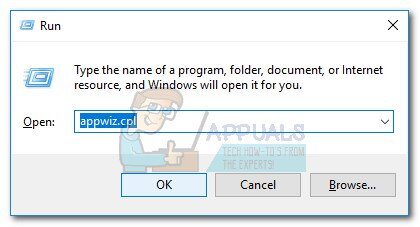 Exécuter la boîte de dialogue: appwiz.cpl
Exécuter la boîte de dialogue: appwiz.cpl -
Programmes et fonctionnalités internes, faites défiler vers le bas pour localiser votre solution de sécurité tierce, puis faites un clic droit dessus et choisissez Désinstaller.
-
Suivez les instructions à l'écran pour désinstaller le pare-feu ou l'antivirus tiers de votre système.
-
Suivez ce guide pour vous assurer de supprimer tous les fichiers restants de la solution de sécurité.
-
Redémarrez votre ordinateur et voyez si Discord peut se connecter sans problème.
Méthode 3: supprimez votre VPN ou utilisez-en un avec UDP (le cas échéant)
Cette erreur particulière est également signalée lorsque l'utilisateur utilise activement une solution VPN qui n'est pas configurée pour utiliser UDP (Protocole de datagramme utilisateur). Ce problème se produit car l'application Discord n'est pas conçue pour s'exécuter avec des VPN qui n'utilisent pas le protocole User Datagram.
Si vous utilisez une solution VPN, consultez le site Web de votre fournisseur de services pour obtenir des informations sur l'utilisation d'UDP. Vous pouvez également vérifier si le VPN est à l'origine du problème en le désactivant et en essayant de connecter Discord à un nouveau serveur vocal.
Si vous déterminez que votre solution VPN est à l'origine du problème, vous pouvez opter pour un autre fournisseur VPN ou conserver le “service d'anonymat” désactivé lors de l'utilisation de Discord.
Si cette méthode ne s'appliquait pas à votre situation, passez à la méthode suivante ci-dessous.
Méthode 4: vérifiez si Discord est bloqué par votre administrateur réseau
Si vous ne rencontrez cette erreur que lorsque vous essayez d'utiliser DIScord à partir d'un réseau professionnel ou scolaire, les applications de communication ont peut-être été bloquées par votre administrateur réseau.
Bien que cela puisse causer des problèmes, il y a un ajustement que vous pouvez faire pour permettre à Discord de communiquer avec des serveurs externes et éviter l'erreur No Path. C'est ce que vous devez faire:
-
Appuyez sur la touche Windows + R pour ouvrir la boîte de dialogue Exécuter. Tapez ensuite »contrôle» et appuyez sur Entrée pour ouvrir le Panneau de configuration.
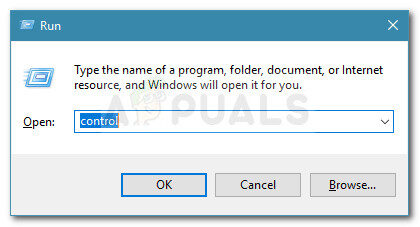 Exécuter la boîte de dialogue: contrôler
Exécuter la boîte de dialogue: contrôler -
À l'intérieur du panneau de contrôle, aller à Réseau et Internet> Centre réseau et partage. Cliquez ensuite sur le lien hypertexte Connexions associé à votre connexion réseau privée.
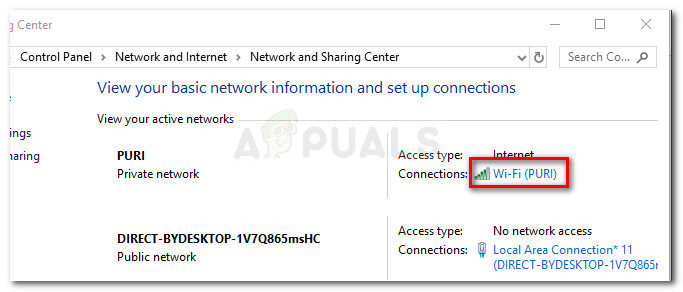 Cliquez sur le lien hypertexte Connexions.
Cliquez sur le lien hypertexte Connexions. -
Dans la fenêtre suivante, cliquez sur Propriétés.
-
Sur l'écran Propriétés de votre connexion, allez dans l'onglet Réseaux, sélectionnez la version du protocole Internet 4 (TCP / IPv4) et cliquez à nouveau sur Propriétés.
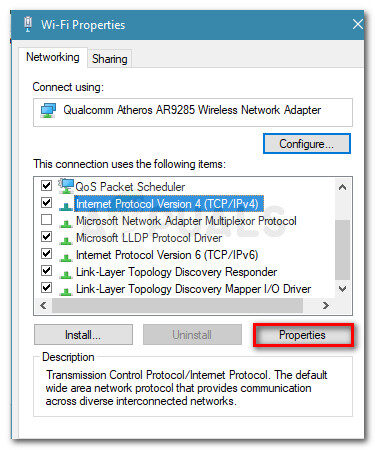
-
Ensuite, accédez aux paramètres du serveur DNS et remplacez-le par Utiliser les adresses de serveur DNS suivantes. À présent, définir la valeur de Serveur DNS préféré une 8 8 8 8 8 et la valeur de DNS Server alternative à 8 8 4 4. Ensuite, cliquez sur d'accord pour enregistrer les modifications.
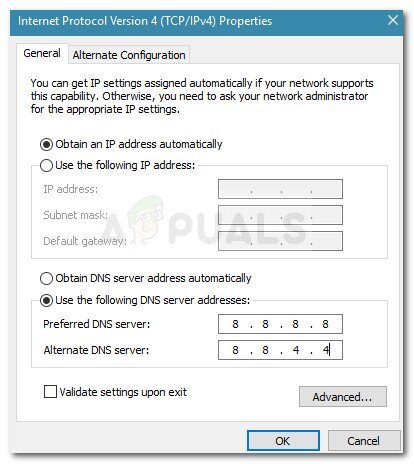
-
Fermez toutes les fenêtres ouvertes et redémarrez votre ordinateur. Au prochain départ, votre application Discord doit se connecter à un nouveau serveur vocal sans l'erreur No Path. Si la même erreur persiste, passez à la méthode suivante ci-dessous.
Méthode 5: changer la région vocale du serveur
Si vous obtenez uniquement cette erreur lorsque vous essayez de vous connecter avec un ami qui vit sur un autre continent, le problème est probablement dû au fait que le serveur a une région vocale différente de la vôtre.
Dans ce cas, la solution consiste à demander à l'administrateur du serveur de définir une région vocale différente de celle du serveur. L'administrateur peut modifier les paramètres du serveur en allant dans Paramètres du serveur> Région du serveur.
Méthode 6: désactiver QoS pour les paramètres vocaux et vidéo
Plusieurs cas d'erreurs Pathless Discord ont été signalés et ont été résolus en désactivant la qualité de service dans les paramètres utilisateur. Ce problème est connu pour se produire sur les ordinateurs qui ne peuvent pas suivre la QoS des paquets de haute priorité.
Heureusement, ce problème peut être facilement résolu en désactivant QoS (Qualité de service) dans les paramètres utilisateur. Voici un guide rapide sur la façon de le faire:
-
Ouvrez Discord et cliquez sur l'icône d'engrenage près de votre compte (coin inférieur gauche).
-
Alors, faites défiler jusqu'à Paramètres de l'application et cliquez sur Voix et vidéo.
-
Faites défiler jusqu'à Qualité de service et assurez-vous que le commutateur associé à Activer la qualité de service à priorité élevée pour les paquets est désactivé.
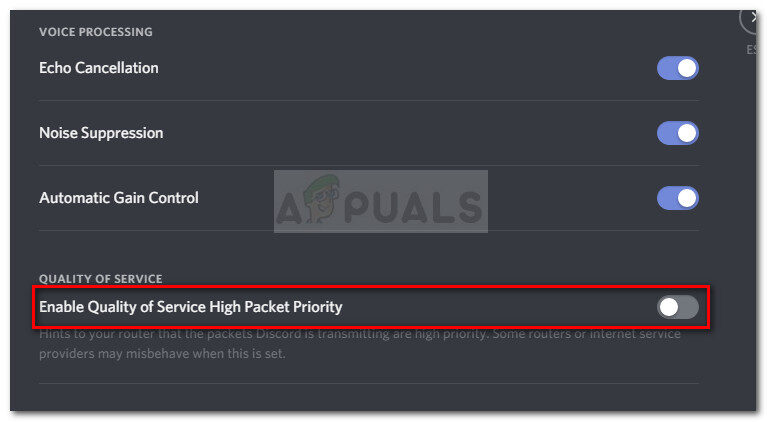
-
Fermer Discord, ouvrez-le à nouveau et voyez si l'erreur No Path se produit toujours. Si vous continuez à voir la même erreur, passer à la méthode suivante.
Méthode 7: Effacer les paramètres DNS
Quelques utilisateurs ont signalé que le problème avait été résolu après avoir utilisé une série de commandes d'invite de commande pour réinitialiser leurs paramètres IP.. Certains utilisateurs signalent que la procédure suivante a résolu le problème de manière permanente, tandis que d'autres signalent qu'ils doivent répéter ces étapes régulièrement pour éviter le message d'erreur.
Voici un guide rapide avec les étapes pour réinitialiser les paramètres IP:
-
Appuyez sur la touche Windows + R pour ouvrir une boîte de dialogue Exécuter. Tapez ensuite »cmd» et appuyez sur Ctrl + Changement + Entrez pour ouvrir une invite de commande élevée.
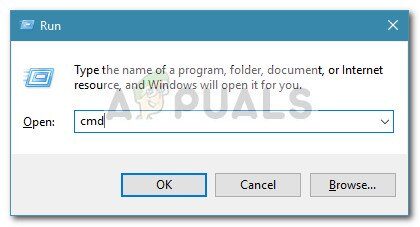 Exécuter la boîte de dialogue: cmd et appuyez sur Ctrl + Changement + Entrer
Exécuter la boîte de dialogue: cmd et appuyez sur Ctrl + Changement + Entrer -
À l'invite de commande élevée, tapez la commande suivante et appuyez sur Entrée:
ipconfig /release
-
Une fois les paramètres IP actuels publiés, tapez la commande suivante et appuyez sur Entrée pour effacer le DNS:
ipconfig /flushdns
-
Finalement, tapez la commande suivante pour renouveler les paramètres IP:
ipconfig /renouveler
-
Redémarrez votre machine et voyez si l'erreur No Path a été résolue au prochain démarrage.
Si rien n'a fonctionné pour vous jusqu'à présent, alors peut-être que le pare-feu du routeur réseau bloque Discord. Pour le jeter, réduisez les paramètres de votre pare-feu réseau ou passez à un autre réseau. Vous pouvez choisir d'utiliser le point d'accès de votre téléphone mobile.
Article similaire:
- ▷ Quelle est la demande d'enregistrement d'un dispositif de tuner TV numérique et doit être supprimée?
- Haut 10 Lecteurs IPTV pour Windows [2020]
- ⭐ Comment obtenir des comptes Fortnite gratuits avec Skins?
- Comment corriger le code d'erreur “WS-37403-7” et PlayStation 4?
- Le 5 meilleurs navigateurs pour Windows XP
- Comment désactiver Adobe AcroTray.exe au démarrage






